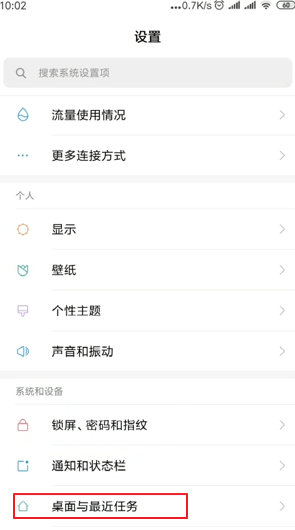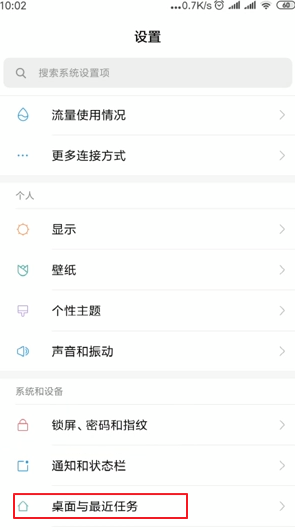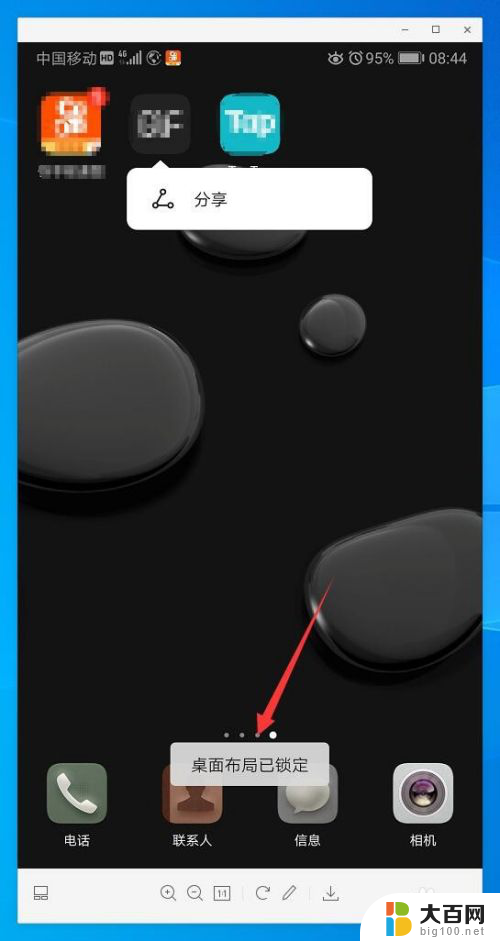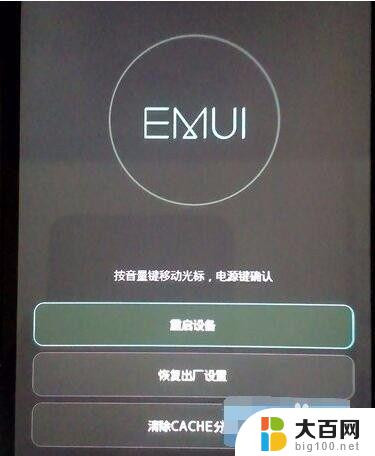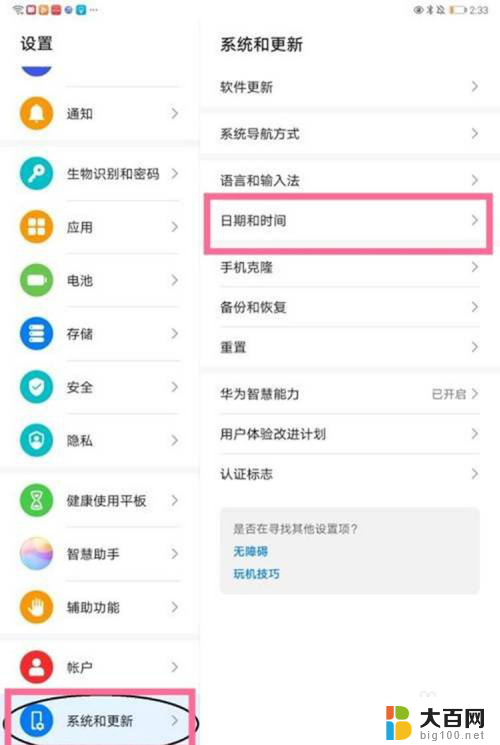华为平板桌面布局已锁定怎么解除?华为平板桌面布局解锁方法大揭秘!
更新时间:2023-09-20 09:09:31作者:jiang
华为平板桌面布局已锁定怎么解除,华为平板是现今市场上备受瞩目的一款电子设备,它的功能强大、性能稳定备受用户的喜爱,有时我们可能会遇到一些问题,比如华为平板桌面布局被锁定的情况。当我们无法对桌面进行调整和个性化设置时,这无疑会带来一些不便。如何解除华为平板桌面布局的锁定呢?本文将为大家详细介绍解锁的方法和步骤,帮助大家解决这一问题。
操作方法:
1.首先在桌面上找到“设置”,单击打开 ,弹出设置界面,在设置界面中,找到“桌面和壁纸”一栏,点击进入。
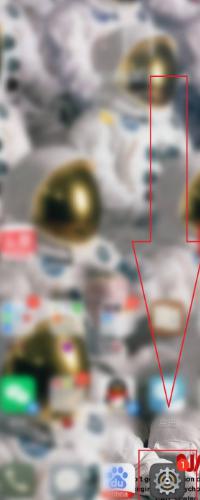
2.接着打开桌面和壁纸一栏,在弹出的对应窗口,可以看到桌面设置一栏,单击打开。
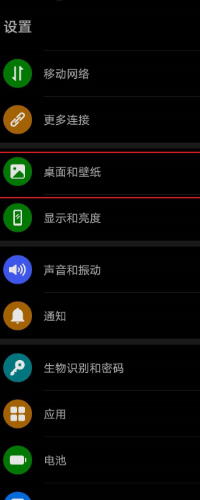
3.打开桌面设置,弹出对应窗口。在桌面设置界面下可以看到“锁定布局”一栏,如下图所示。
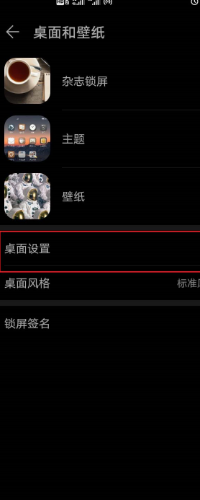
4.最后找到“锁定布局”一栏右面有一个蓝色按钮,单击按钮。按钮变为灰色之后,桌面布局锁定即可解锁。
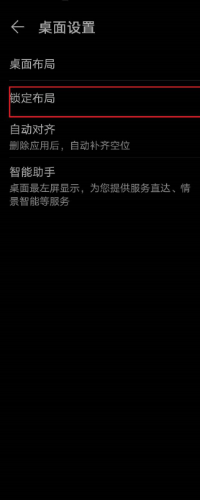
以上就是华为平板桌面布局已锁定怎么解除的全部内容,如果您遇到这种情况,可以按照以上方法解决,希望这能帮助您。